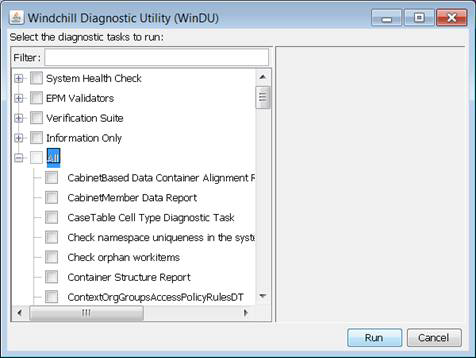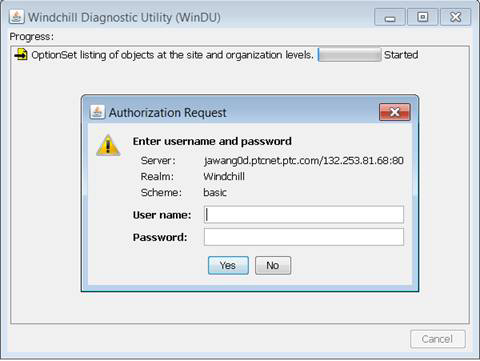Перемещение объектов с помощью WinDU и WinRU
После обновления целевой системы (Windchill 10.1 M010 или более поздней версии) администратор сайта или организации может переместить перенесенные наборы опций (ранее известные как шаблоны фильтров навигации), а также связанные опции и варианты в подходящие контексты. Для этого применяются утилиты WinRU и WinDU.
С помощью диагностического задания WinDU "Список объектов OptionSet на уровнях сайта и организации" можно получить данные обо всех объектах наборов опций, которые принадлежат организациям и сайтам и должны быть перемещены в подходящие контексты изделия или библиотеки.
Утилиту WinDU можно запустить с помощью сценария windu, расположенного в папке $(wt.home)\bin.
• В Windows используйте сценарий $(wt.home)\bin\windu.bat
• В UNIX используйте сценарий $(wt.home)/bin/windu.sh
Эти сценарии необходимо выполнять из GUI-оболочки, работающей на хост-компьютере установки Windchill.
|
|
Эти сценарии невозможно выполнять с удаленного клиента.
|
Чтобы выполнить автоматический переход, сделайте следующее.
1. Запустите выполнение сценария WinDU.
2. Откроется приложение Swing. Используя флажки рядом с наименованиями диагностических заданий, выберите диагностические задания, которые нужно выполнить, и отмените выбор тех заданий, которые выполнять не нужно. В данном случае выберите задание "Список объектов OptionSet на уровнях сайта и организации".
3. Выберите команду Run. Утилита WinDU проверит, работает ли веб-сервер и обработчики сервлетов.
4. Будет выведен запрос с приглашением войти в экземпляр Windchill как администратор. После успешного входа диагностические задания начнут последовательно выполняться.
5. После выполнения диагностических заданий утилита WinDU сообщит, вывело ли какое-либо из диагностических заданий информацию в файлы журналов, и предоставит пути к этим файлам.
6. Задание WinDU выводит XML-данные в файл $(wt.home)\loadXMLFiles\OptionSetContainerMappings.xml.
Например, предположим, что в исходной системе Windchill 9.1 есть набор опций "Шаблон набора опций для велосипеда" в контейнере организации "Демонстрационная организация". Создается файл OptionSetContainerMappings.xml, содержащий наименование набора опций и его контекст.
<?xml version='1.0' encoding='UTF-8'?>
<OptionSetContainerMappings>
<mapping>
<optionset>Bicycle Option Set Template</optionset>
<container>/wt.inf.container.OrgContainer=Demo Organization</container>
</mapping>
</OptionSetContainerMappings>
Необходимо вручную обновить информацию о контексте в файле OptionSetContainerMappings.xml, чтобы определить, в какой контекст должен быть перемещен этот конкретный набор опций. В нижеприведенном примере контекст должен быть изменен на /wt.inf.container.OrgContainer=Demo Organization/wt.pdmlink.PDMLinkProduct=Bicycle. Таким образом, набор опций будет перемещен в контекст изделия "Велосипед".
<?xml version='1.0' encoding='UTF-8'?>
<OptionSetContainerMappings>
<mapping>
<optionset>Bicycle Option Set Template</optionset>
<container>/wt.inf.container.OrgContainer=Demo Organization/wt.pdmlink.PDMLinkProduct=Bicycle</container>
</mapping>
</OptionSetContainerMappings>
7. Задание WinRU создано для чтения обновленного файла OptionSetContainerMappings.xml и выполнения перемещения набора опций. Аналогично WinDU, утилиту WinRU можно запустить с помощью сценария winru, расположенного в папке $(wt.home)\bin.
В Windows выполните сценарий $(wt.home)\bin\winru.bat.
В UNIX выполните сценарий $(wt.home)/bin/winru.sh.
8. Используя флажки рядом с наименованиями заданий исправления, выберите в списке задание Move Site and Organization OptionSet to Product and Library Containers. Щелкните "Выполнить", чтобы запустить задание исправления.
9. После выполнения задания исправления утилита WinRU сообщит, вывело ли задание исправления информацию в файлы журналов, и предоставит пути к этим файлам.
| Запускать WinRU для определенного задания можно только один раз. Если нужно повторить процесс, то для повторного выполнения задания необходимо сначала восстановить базу данных. |